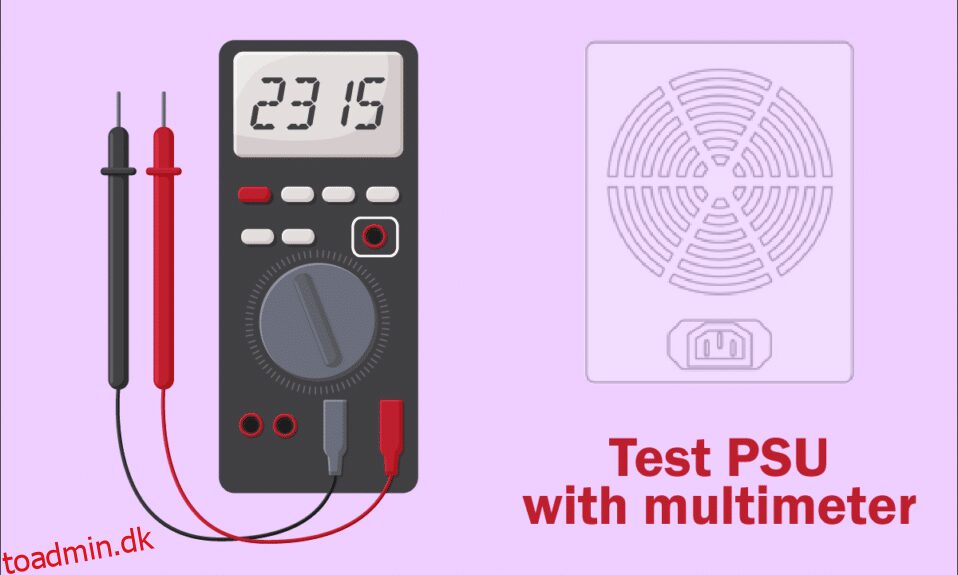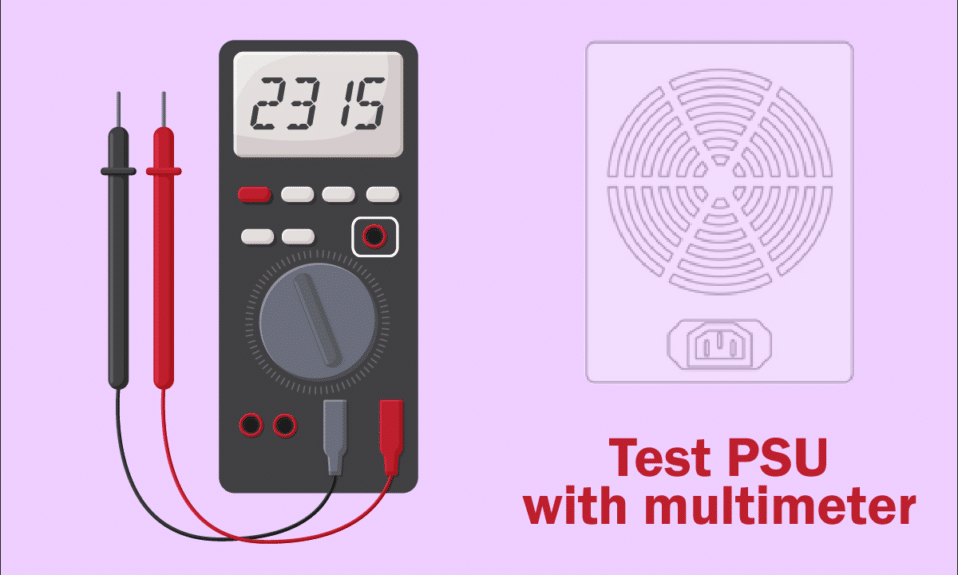
Strømforsyningsenheden er en væsentlig komponent i alle servere for den normale funktionalitet af it-infrastrukturen. I dag leveres næsten alle systemer med en PSU under køb. PSU’en leverer ikke direkte strøm til din computer, da den konverterer vekselstrøm (AC) til jævnstrøm (DC) ved at bruge dens interne komponenter. Hvis din computer ikke får en tilstrækkelig strømforsyning, eller PSU’en svigter, kan du få flere konsekvenser, såsom systemet kan blive ustabilt, eller din computer muligvis ikke starter fra startmenuen. I dette tilfælde skal du gå efter testmetoder for at analysere dens arbejdstilstand. Hvis du prøver at gøre det, så er du på det rigtige sted! Vi bringer en perfekt guide, der hjælper dig med at lære at teste PSU med multimeter. Så fortsæt med at læse for at vide alt i detaljer.

Indholdsfortegnelse
Sådan testes PSU med multimeter
Før du lærer, hvordan du tester PSU med multimeter, er her nogle af de tegn, du står over for, når strømforsyningsenheden svigter.
-
Pc’en starter slet ikke: Når der er et problem med strømforsyningsenheden, starter din pc ikke normalt. Som et resultat vil systemet ikke starte, og det kaldes ofte en død computer.
-
Pc’en genstarter tilfældigt eller lukker ned: Hvis din pc genstarter tilfældigt eller lukker ned under opstart, indikerer det en PSU-fejl.
-
Blue Screen of Death: Hvis din pc-skærm bliver blå, er der flere chancer for, at PSU’en ikke er i god stand.
-
Fryser: Når din pc-skærm fryser uden grund uden en blå eller sort skærm, kan der være et hardwareproblem herovre.
-
Lag og stamming: Pludselig forsinkelse og stammen er det mest almindelige problem, som du kan bekræfte gennem testmetoderne.
-
Skærmfejl: Dette er en af de mest almindelige årsager, der indikerer snart at være død strømforsyningsenhed.
-
Støj fra blæseren: Hvis din pc er inaktiv, og du hører høj støj, og blæseren kører ved højeste omdrejningstal, skal du kontrollere, om systemet er overophedet. Hvis ikke, angiver det, at strømforsyningsenheden svigter. Sørg for, at systemet ikke er overophedet uden nogen grund.
-
Overophedning: Overdreven overophedning kan også være et tegn på strømforsyningsenhedens dårlige ydeevne.
-
Røg eller brændende lugt: Hvis strømforsyningsenheden er helt død, kan den udstøde røg sammen med en brændende lugt.
Forsigtighedstrin
Når du kan bekræfte, at du har en fejl med PSU og vil vide, hvordan du tester PSU med multimeter, så fortsæt med at læse dette afsnit for at fejlfinde det, før du følger testmetoderne.
Metode 1: Fjern USB-enheder og disk
Hvis du har nogen dvd’er, cd’er eller USB-enheder tilsluttet din pc, skal du frakoble dem og genstarte din computer. Du rådes til at fjerne de eksterne enheder med stor omhu for at undgå tab af data.
1. Naviger og find ikonet Sikker fjernelse af hardware og skub ud medier på proceslinjen.
2. Højreklik nu på ikonet og vælg den eksterne enhed, du vil fjerne fra din pc.
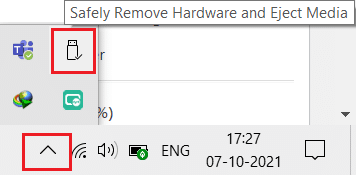
3. På samme måde skal du fjerne alle andre eksterne enheder sikkert fra systemet og genstarte din pc.
Metode 2: Fjern ny hardware
Du kan prøve at frakoble enhver ny ekstern eller intern hardware og perifere enheder, du har fået for nylig. Hvis du oplever, at din computer fungerer godt efter at have fjernet hardwareenhederne, er den nye hardware muligvis ikke kompatibel med systemet.

Metode 3: Frakobl alle kabler
Hvis computeren ikke har nok strømforsyning, kan du stå over for flere vanskelige konflikter at løse. Selvom der er strømafbrydelser under dit arbejde, er systemets oprindelige funktionalitet forstyrret. Hvis du bruger et gammelt, beskadiget eller upålideligt kabel, vil forbindelsen også blive ved med at afbrydes fra enheden.
Selvom systemhastigheden er meget høj, får du ikke uafbrudt service, når ledningerne er knækket. Sørg for, at ledningerne ikke er beskadiget, og hvis de ikke er i optimal stand, så udskift dem med en ny, før du ved, hvordan du tester PSU med multimeter.
1. Sæt strømkablerne ud af stikdåsen, og prøv at tilslutte systemet til en stikkontakt. Dette vil virke i de fleste tilfælde.
2. Frakobl alle de andre kabler fra computeren. For eksempel kan du have en
-
VGA-kabel – det kabel, der bruges til at forbinde skærmens VGA-port til din computer,
-
DVI-kabel – det kabel, der bruges til at forbinde skærmens DVI-port til din computer,
-
HDMI-kabel – det kabel, der bruges til at forbinde skærmens HDMI-port til din computer,
-
PS/2-kabel – kabler, der forbinder tastaturer og mus på PS/2-porte på systemet),
-
Ethernet-kabel – kabel, der bringer netværksforbindelse til systemet,
- Andre lyd- og USB-kabler.

3. Vent et stykke tid, og tilslut dem derefter igen. Sørg for, at du hører en typisk biplyd, mens du genstarter pc’en.
Ligeledes er stik essentielle komponenter i kabler, der er nødvendige for korrekt netværksforbindelse. Du bør altid sikre dig, at alle stik i systemet holdes godt fast med kablet og er i god stand. Udskift dem, hvis de er beskadigede. Frakobl derefter alle kabler.
Metode 4: Afbryd alle udvidelseskort
Et udvidelseskort er også et adapterkort eller tilbehørskort, der bruges til at tilføje funktioner til systemet gennem udvidelsesbussen. Eksempler på udvidelseskort omfatter lydkort, grafikkort, netværkskort osv. Alle disse udvidelseskort bruges til at forbedre funktionaliteten af deres specifikke funktioner.

For eksempel bruges et grafikkort til at forbedre videokvaliteten af dine spil, film osv. Nogle gange kan disse udvidelseskort udløse et problem i systemet. Afbryd derfor alle udvidelseskortene fra systemet. Hvis denne metode ikke løste problemet, er det bedre at prøve andre metoder nævnt nedenfor, før du ved, hvordan man tester PSU med multimeter.
Metode 5: Udluft pc
Levetiden på din pc vil blive reduceret, når du begynder at bruge den ved høje temperaturer. Konstant overophedning vil også slide på de interne komponenter og systemet. Når systemet er opvarmet til den maksimale temperatur, vil ventilatorerne rotere ved det højeste omdrejningstal. Alligevel kan systemet muligvis ikke køle ned til det krævede niveau. I dette tilfælde vil GPU’en udvikle en varmebelastning, hvilket fører til termisk drosling. Her vil ventilatorerne og systemet blive ude af stand til at sænke varmen.
Derfor vil udvidelseskortene reducere deres ydeevne for at generere mindre varme. Det vil føre til den dårligste ydeevne i din pc, og i ekstreme tilfælde vil udvidelseskortene blive dræbt, hvis temperaturen ikke falder. Derfor,
1. Sørg altid for at holde systemet køligt og opretholde korrekt ventilation.

2. Lad systemet stå inaktivt i nogen tid, når det er udsat for overophedning eller efter kontinuerlig brug.
3. Tilføj bedre kølesystemer, hvis din computer har beskadigede luftstrømskabler og støvopbygning.
Metode 6: Oprethold en ren og ventileret atmosfære
Urene omgivelser kan også bidrage til systemets dårlige ydeevne, da ophobning af støv vil blokere ventilationen til computeren. Det vil øge systemets temperatur, og derved kan alle interne komponenter, inklusive strømforsyningsenheden, blive beskadiget, hvilket nogle gange får systemet til at gå ned.
1. Rengør skærmens ventilationsåbninger, og sørg for, at der er nok plads til korrekt ventilation.

2. Undgå at placere din pc på en blød overflade som puder. Det vil få systemet til at synke ned i overfladen og blokere luftventilationen.
3. Du kan bruge en trykluftrenser til at rense ventilationsåbningerne i systemet. Pas på ikke at beskadige interne komponenter i den.
Hvis ingen af ovenstående fejlfindingsmetoder virkede, skal du fortsætte med at læse for at lære, hvordan du tester PSU med multimeter.
Metode 7: Afbryd og tilslut RAM og CPU
Hvis ingen af ovenstående metoder virker, prøv at afbryde CPU’en og RAM’en fra bundkortet. Tjek også, om RAM’en er kompatibel med din pc.
1. Afbryd CPU’en og fjern RAM fra bundkortet.

2. Efter et par minutter, tilslut CPU’en og indsæt RAM tilbage i bundkortet.
3. Tjek om RAM, CPU og bundkort fungerer godt. Hvis der er nogen relaterede problemer, skal du kontakte et professionelt reparationscenter eller udskifte dem, hvis det er nødvendigt.
Udfør PSU-test med multimeter
Hvis du udfører trinene for at teste PSU med multimeter korrekt, kan du bekræfte, om der er et problem med strømforsyningsenheden, og udskifte den, hvis det er nødvendigt.
Bemærk: De nedenstående trin er demonstreret ved brug af en standard ATX-strømforsyning.
1. Tag alle ovenstående forholdsregler, før du manuelt tester PSU med multimeter.
Bemærk: Spring ikke dette trin over, da du har at gøre med højspændingselektricitet.
2. Sluk din pc, og tag alle kabler ud. Sørg for, at du har afbrudt alt fra systemet.
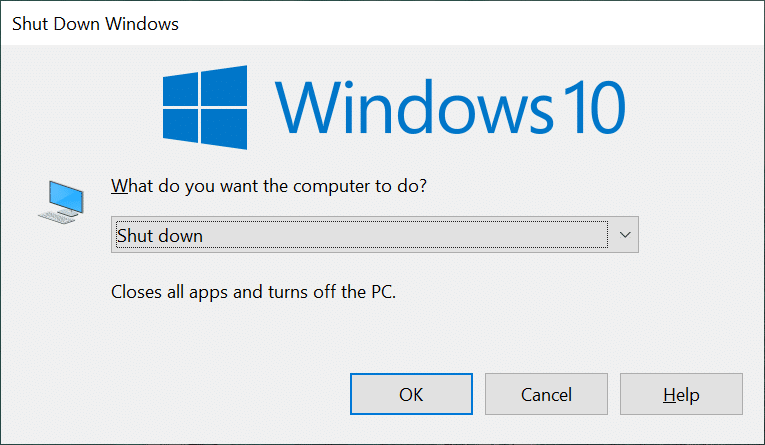
3. Placer din computer på en ikke-statisk flad overflade. Åbn computerkabinettet, og sluk afbryderen på bagsiden af PSU’en.
4. Afbryd nu alle de strømstik, der er forbundet til de interne komponenter.

5. Når du har frakoblet stikkene, skal du gruppere dem sammen med strømkablerne for at fortsætte testen effektivt.
6. Tag en ledning og tilslut ben 15 og 16 til 24-bens bundkorts strømstik. Brug tabellen som reference.

Pin
Navn
Tråd farve
Beskrivelse
1
+3,3V
orange
+3,3 VDC
2
+3,3V
orange
+3,3 VDC
3
KOM
Sort
Jord
4
+5V
Rød
+5 VDC
5
KOM
Sort
Jord
6
+5V
Rød
+5 VDC
7
KOM
Sort
Jord
8
PWR_ON
Grå
Kraft God
9
+5 VSB
Lilla
+5 VDC Standby
10
+12V1
Gul
+12 VDC
11
+12V1
Gul
+12 VDC
12
+3,3V
orange
+3,3 VDC
13
+3,3V
orange
+3,3 VDC
14
-12V
Blå
-12 VDC
15
KOM
Sort
Jord
16
PS_ON#
Grøn
Strømforsyning tændt
17
KOM
Sort
Jord
18
KOM
Sort
Jord
19
KOM
Sort
Jord
20
NC
hvid
-5 VDC (valgfrit – Fjernet i TX12V v2.01)
21
+5V
Rød
+5 VDC
22
+5V
Rød
+5 VDC
23
+5V
Rød
+5 VDC
24
KOM
Sort
Jord
7. Du kan indstille strømforsyningsspændingen i henhold til dit land på bagsiden af PSU’en ved at læse listen over spændinger og frekvenser (Hz) rundt om i verden.
8. Sæt nu strømforsyningen i stikkontakten.
9. Vend kontakten på bagsiden af PSU’en for at tænde den. Tjek nu, om blæseren begynder at snurre, hvis den gør, så fortsæt med følgende trin. Hvis blæseren ikke snurrer, så er PSU’en defekt, og du bør udskifte den.
Bemærk: Nogle strømforsyningsenheder har muligvis ikke en knap på bagsiden af dem. Derfor begynder blæseren i dette tilfælde at rotere, så snart du tilslutter enheden til væggen for at teste PSU med multimeter.
10. Tag multimeteret og drej indstillingen til VDC (Volt DC).
Bemærk: Hvis der ikke er en automatisk rækkeviddefunktion på multimeteret, så fastgør området til 10,00V.

11. Du har to sonder i multimeteret. Den sorte sonde er den negative sonde, og den røde sonde er den positive sonde. Forbind den sorte sonde med eventuelle sorte jordstifter.
12. Sæt nu den positive sonde i med hver ben, der bærer en spænding på det 24-benede bundkorts strømstik. Sikring af spændingsforsyning over disse ben vil bekræfte, om der er en strømforsyning over hver pin.
Bemærk: +3,3 VDC, +5 VDC, -5 VDC (valgfri), +12 VDC og -12 VDC spændingsledninger er indbygget i benene.
13. Noter multimeteraflæsningerne ned, og sørg for, at disse værdier kommer under toleranceniveauet, som vist nedenfor.
Spændingsskinne
Tolerance
Minimum spænding
Maksimal spænding
+3,3VDC
± 5 %
+3,135 VDC
+3.465 VDC
+5VDC
± 5 %
+4.750 VDC
+5.250 VDC
+5 VSB
± 5 %
+4.750 VDC
+5.250 VDC
-5VDC (hvis brugt)
± 10 %
-4.500 VDC
-5.500 VDC
+12VDC
± 5 %
+11.400 VDC
+12.600 VDC
-12VDC
± 10 %
-10.800 VDC
– 13.200 VDC
14A. Hvis spændingsværdierne ikke kommer under det tolerable område, indikerer det en PSU-fejl, og du skal udskifte den.
14B. Hvis spændingsværdierne kommer under det tolerable område, kan du fortsætte med at teste med belastningen.
15. Vend kontakten på bagsiden af PSU’en for at slukke for den og frakoble den fra væggen.
16. Fjern den ledning, du har sat i det 4-benede bundkorts strømstik.
17. Tilslut nu alle de interne komponenter igen.
18. Tænd derefter for strømforsyningsenheden ved at dreje på kontakten på bagsiden af den og tænde for pc’en.
Bemærk: Du kan tænde for pc’en uden dens etui. Det er helt sikkert at betjene uden computerkabinettet. Men hvis din pc ikke tænder uden dens etui, skal du flytte dens passende jumper på bundkortet.
19. Gentag trin 11-13 med andre strømstik, og sørg for, at de registrerede spændingsværdier ligger under det tolerable område (se tabellen i trin 13). Hvis den registrerede værdi falder for langt væk fra den tolerable grænse, skal du udskifte PSU’en.
20. Når du har udskiftet den defekte PSU, eller hvis PSU’en ikke havde noget problem, skal du slukke for pc’en og dække computeren med dens etui.
21. Tænd nu din pc og kontroller, om problemet stadig eksisterer, hvis ja, så prøv at fejlfinde problemet, da PSU’en ikke forårsager problemet nu.
***
Vi håber, at denne vejledning var nyttig, og at du har lært, hvordan du tester PSU med multimeter, og hvordan du fejlfinder PSU-relaterede problemer. Så lad os vide, hvordan denne artikel hjalp. Også, hvis du har spørgsmål/forslag vedrørende denne artikel, er du velkommen til at slippe dem i kommentarfeltet.